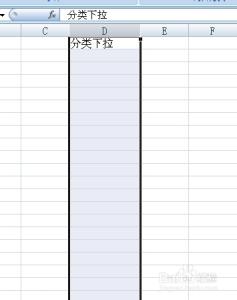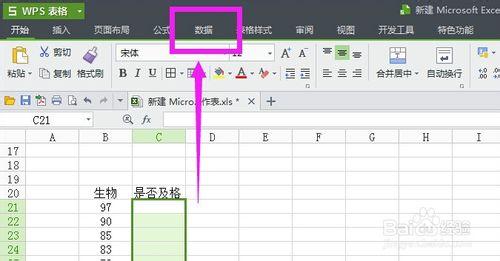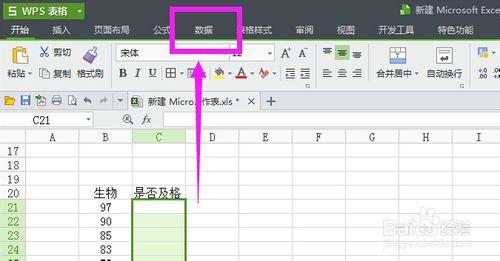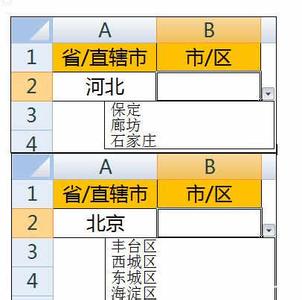什么是excel下拉菜单,就是通过设置让execl单元格,不用手动输入只需要用鼠标点击就可以选择一些内容输入到单元格,主要是通过数据有效性功能来实现的!下面是由小编分享的excel制作下拉菜单的操作教程,以供大家阅读和学习。
excel制作下拉菜单的操作教程(一)
步骤1:我以输入男女为例,打开一个Excel,我们要在性别这一列中设置一个下拉菜单,内容为“男”“女”
步骤2:选中姓名后面所对着的“性别”单元格
步骤3:依次打开“数据”—“有效性”
步骤4:在新出来的对话框中,打开“设置”选项卡,“允许”中选择“序列,在“来源”中输入“男,女”,此处注意,“男,女”之间的逗号为英文逗号。然后勾上“忽略空置”和“提供下拉箭头”。点击确定即可

步骤5:确定之后,你就可以看到,在“性别”这一列下,都出现了“男,女”下拉菜单
excel制作下拉菜单的操作教程(二)
步骤1:打开Excel,比如本例中我们要做的下拉菜单是经验、百科、知道。这个时候我们要先选择需要做下拉菜单的单元格(可以是一个也可以是多个)。选择好单元格后,点击数据---有效性。
步骤2:这个时候会进入有效性设置选项。在设置选项卡中选择有效性条件为序列,勾选提供下拉箭头,来源输入经验,百科,知道。
步骤3:在设置来源的时候还可以点击来运设置选择范围,比如:=$G$13:$G$15。当然前提是我们再$G$13:$G$15输入了经验,百科,知道。设置完后点击确定。
步骤4:这个时候我们可以看到在选定的单元格上有了一个下拉箭头,我们在输入的时候只需要点击一下箭头就可以选择输入进去了,这种情况适合在办公的时候一行或者一列输入的内容大都相似的时候选择。
看了excel制作下拉菜单的操作教程还看了:1.excel2013制作下拉菜单的教程
2.怎么在excel2013中制作下拉菜单
3.excel表格制作下拉菜单的教程
4.excel2013数字下拉菜单的制作教程
5.excel2010下拉菜单制作方法
6.Excel2013下拉菜单怎么做
7.excel做下拉选项框的教程
 爱华网
爱华网